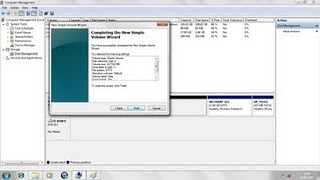Bagi yang mempunyai computer yang
memakai Core 1 Five, RAM 2 giga tidak ada yang namanya lambat tetapi
bagi yang computer yang seperti computer ian dimana ram 256,Pentium 3
lagi bayangkan kuno sekali ya sobat ?? Walaupun begitu tanpa computer
kuno yang ian
miliki tidak akan ada tulisan tulisan di Blogianz sekarang ini
,, Balik ke Topik permasalahan
Bagaimana cara mempercepat komputer supaya tidak lelet atau lambat dan
juga sekaligus mempercepat waktu browsing di dunia maya, yukk baca
saran yang Ian berikan ..
Cara Pertama :
Klik kanan My Computer lalu pilih Properties
Pilih Tab yang tulisannya Advance
Jika sudah klik Setting yang untuk Performace
Kalau sudah pilih yang Adjust Best fo Performance
Lalu Ok
Jika sobat tidak terlalu denganAdjust Best Permofmance Ian akan pilihkan yang bagus buat sobat.
Disabled yang ada di daftar dibawah ini
Fade or slide menus into view
Fade or slide ToolTips into view
Fade out menu items after clicking
Show Shadows under menus
Slide open combo boxes
Slide taskbar buttons
Use a background image for each folder type
Use common tasks in folder
Kalau sudah seperti yang saya jelaskan yaitu pencet Ok.
Semoga dengan cara yang mudah ini dapat membantu sobat sekalian delam menghadapi yang namanya computer kuno dan sudah Lemot.
Cara kedua :
Carilah software yang dapat membantu sobat untuk memperceapt di google
atau search engine lainnya tetapi jika sobat berkenan ian akan
menyarankan software yang ian miliki di komputer yang telah teruji
membuat computer ian lebih cepat yaitu CCleaner…Software ini sangat
memebantu sekali ketika kita sehabis browsing pasti banyak history dan
cookies yang tertinggal dan mencapai puluhan MB maka dari itu cepatlah
insatall sebelum terlambat dan computer sobat menjadi super lelet.
Cara Ketiga :
Bagi yang suka download download data ketika sedang browsing ada baiknya
menggunakan software ini karena dapet mempersingkat waktu
download,Mengapa saya berikan software ini,karena banyak orang yang
merasa ketika sedang download dan terjadi pendownloadtan yang sangat
lama pasti merasa komputernya lambat dan koneksinya jelek padahal
sebenarnya biasa biasa biasa saja,,Langsung saj saya beritahukan
softwarenya ya nama softwarenya Internet Download Maneger sering disebut
IDM..yuk download kecil kok softwarenya tidak akan memberatkan
computer.
Cara keempat:
Cara ini memang sangat susah dilakukan bagi para brainware karena sangat
berbahaya jika tidak di pasaang di computer kita..Ayyoo tebak apaa ???
Jawabannya adalah anti virus, Eiiiitsss !!!! memang sich AV sangat
memberatkan computer tetapi segi postifnya komputernya aman dari
serangan virus yang akan merusak computer,memperlambat
computer,memblokir situs anti virus dll,, Bagi yang komputernya jelek
seperti ian, sobat dapat menggunakan anti virus buatan Indonesia yang
tidak terlalu besar contohnya Smadav,PCmav dan Ansav, Tapi bagi yang
ragu ragu bisa mengikuti cara ian yaitu dengan memakai AVAST,Eiitsss !!!
Jangan salah kata siapa Avast berat itu salaha besar karena avast juga
dapat digunakan oleh computer jadul sekalipun dengan catatan menggunakan
mode custom ketika install dan jangan di centang semua fiturnya maka
avast anda akan seperti avast jadul namun performanya sama
saja,mengesankan bukan ???
Cara Kelima :
Ketika sedang melakukan sesuatu di computer dan tidak menggunakan
program yang lainnya mislanya : Main Game…Lebih baik semua program yang
besar seperti AV di disabled sebentar dan apapun yang membuat computer
berat di disabled saja karena dapet mengganggu ketika sedang melakukan
suatu hal di computer..Lalu cara yang terkahir adalah meng uninstall
program yang tidak terlalu perlu seperti program untuk mempercantik
computer karena bagi computer yang lelet tidak di perlukan kecantikan
computer tetapi harus memaksimalkan kecepatan computer yang hanya pas
pasan, jangan di gunakan untuk mempercantik computer wong performanya
saja tidak memungkinkan bagai motor lagenda dengan body Honda blade
hahahah
Cara Keenam :
Lakukan Defraggler dan Disk Cleanup supaya hardisk selalu bersih dari
file file yang rusak dan sudah tidak terpakai lagi, Kalau Defraggler
bisa memakai yang dari windows sendiri namun ian sarankan memakai
defraggler dari priform karena lebih bagus menurut ian, Lalu jangan
terlalu memberikan pernak pernik untuk computer,memang computer akan
terlihat bagus dan cantik namun apakah sobat merasa nyaman menggunakan
computer ??? Tidak kan
Sudah ya sobat semoga saran ian berguna untuk computer sobat yang lelet bin kuno
Jumat, 27 Juli 2012
Download Gratis McAfee AntiVirus Plus 2012

McAfee AntiVirus Plus 2012 merupakan software untuk memproteksi komputer Anda dari serangan virus, spyware, malware, trojan dan rootkits. Dengan menggunakan software ini Anda akan mendapatkan proteksi secara maksimal, terutama jika Anda banyak melakukan aktivitas secara online.
Berikut ini adalah beberapa fitur yang terdapat pada McAfee AntiVirus Plus 2012:
- Melindungi dari serangan virus, spyware, malware, trojan, rootkits, dan berbagai bentuk ancaman lain.
- McAfee Active Protection membantu melindungi komputer Anda secara real time.
- Two-way Firewall memberikan proteksi yang lebih maksimal dari ancaman cracker yang bisa saja mengambil alih kontrol komputer Anda.
- Terintegrasi dengan Google search dan akan menampilkan status tingkat keamanan dari situs hasil pencarian Google. Dengan demikian Anda bisa mengetahui mana situs yang aman dan mana situs yang beresiko.
- Digital Data Shredder membantu menghapus data Anda secara permanen sehingga tidak memungkinkan orang lain untuk merestore data Anda.
1. Lakukan registrasi di halaman McAfee http://promos.mcafee.com/offer.aspx?id=334947 dan masukkan nama, password dan email Anda.

2. Buka email yang Anda gunakan untuk melakukan registrasi dan klik link aktivasi akun McAfee.
3. Download McAfee AntiVirus Plus 2012 dengan mengklik tombol Download

4. Setelah selesai proses download Anda bisa langsung memulai proses install.
Selamat mencoba
Gratis PDF To Word Converter

Sebelumnya kami pernah menulis tentang AnyBizSoft PDF to Word Converter yang merupakan software untuk mengkonversi dari file PDF menjadi file Microsoft Word. Software tersebut merupakan software berbayar. Kali ini ada satu software sejenis yang gratis, yaitu PDF To Word Converter Free 1.0 .
Walaupun PDF To Word Converter Free 1.0 ini gratis tapi dari sisi fitur tidak kalah dengan software sejenis yang berbayar. Beberapa fitur yang terdapat pada software ini adalah sebagai berikut:
- Konversi tabel dan tab
- Mendukung numbered list dan bulleted lists
- Mengenali beberapa jenis file encoding
- Mengenali ukuran, style dan warna font
- Support unicode
- Dapat digunakan untuk konversi file PDF yang diproteksi password
- Mendukung paragraph alignment
- Image
PDF To Word Converter dapat dijalankan pada komputer dengan sistem operasi Windows, dengan prosesor minimal Pentium IV dan hard disk 10 MB.
Download:
http://www.fm-pdf.com/pdf-to-word-free.html
Cara Mudah Mengambil Gambar/Wallpapers dari Windows 7 Themes
Apakah sekarang anda masih menggunakan Windows versi lama sepertti Windows Vista, XP atau bahkan Windows 2000? Apakah anda pernah punya keinginan untuk menggunakan wallpaper windows 7 pada versi windows sebelumnya? Jika itu yang anda harapkan, trik ini bisa menjadi solusi terbaik untuk anda.

Trik ini akan memandu anda bagaimana cara mengambil gambar/wallpaper dari windows 7 themes untuk diaplikasikan pada windows versi yang lebih lama. Berikut ini detailnya:
Selamat mencoba dan semoga berhasil.

Trik ini akan memandu anda bagaimana cara mengambil gambar/wallpaper dari windows 7 themes untuk diaplikasikan pada windows versi yang lebih lama. Berikut ini detailnya:
- Download aplikasi 7Zip dari official websitenya di http://www.7-zip.org/download.html
- Pilih file installer (EXE) supaya lebih mudah digunakan.
- Install 7Zip ke dalam komputer atau notebook anda.
- Download salah satu theme menarik yang ada di http://windows.microsoft.com/en-US/windows/downloads/personalize/themes

- Pilih salah satu theme yang anda sukai dan download ke hard disk anda.
- Buka folder di mana anda meletakkan file download, kemudian klik
kanan, pilih 7Zip dan terakhir pilih nama folder dari theme tersebut.

- Buka folder yang baru saja dibuat dan lihat di dalamnya. Ada banyak file wallpaper yang bisa digunakan sebagai background pada layar notebook atau komputer.

- Pergunakan gambar tersebut sebagai wallpapers.
Selamat mencoba dan semoga berhasil.
Download Direct Microsoft Office 2007
Microsoft Office Professional 2007
Microsoft Office Home and Student 2007
1. Install mana2 Office 2007.
2. Buka Keys.txt, pilih salah satu key jika diminta berbuat demikian. Jika key telah di-blacklist, pilih key yang lain sehingga berjaya. Alternatif lain, boleh gunakan key ni :
G333X-86T9C-P92KX-M4P67-4PWYT
Terima kasih kepada dedonax
3. Copy mso.dll ke: C:\Program Files\Common Files\microsoft shared\OFFICE12
4. Replace file sekiranya di-prompted.
5. Buka Office 2007 yang telah anda install.
6. Klik Activate by Phone. Pilih negara yang berkenaan.
7. Isikan tempat kosong dengan semua 0, seperti ini: 00000-000000-000000-000000-000000-000000
8. Klik Activate dan ia akan memberitahu anda bahawa Office 2007 anda telah pun diaktifkan.
Download key
Microsoft Office Home and Student 2007
1. Install mana2 Office 2007.
2. Buka Keys.txt, pilih salah satu key jika diminta berbuat demikian. Jika key telah di-blacklist, pilih key yang lain sehingga berjaya. Alternatif lain, boleh gunakan key ni :
G333X-86T9C-P92KX-M4P67-4PWYT
Terima kasih kepada dedonax
3. Copy mso.dll ke: C:\Program Files\Common Files\microsoft shared\OFFICE12
4. Replace file sekiranya di-prompted.
5. Buka Office 2007 yang telah anda install.
6. Klik Activate by Phone. Pilih negara yang berkenaan.
7. Isikan tempat kosong dengan semua 0, seperti ini: 00000-000000-000000-000000-000000-000000
8. Klik Activate dan ia akan memberitahu anda bahawa Office 2007 anda telah pun diaktifkan.
Download key
Selasa, 24 April 2012
Photoshop, Takjub Kenal Misteri Filosofi Warna!
Photoshop.
Siapa coba yang ga kenal sama software pengolah gambar yang jitu ini. Photoshop, software yang tidak sengaja saya dalami ini menjadi sebuah inspirasi untuk saya. Awalnya cuma iseng, sampai akhirnya seorang teman membuat saya kecanduan bermain photoshop. Haha.. Kenapa sih saya bisa kecanduan main photoshop??
Hmm.. awalnya, saya berpikir photoshop itu hanya sebuah software pengedit foto saja, sesuai dengan namanya, ‘Photoshop’. Tetapi ternyata tidak! Kebetulan dari dulu saya bisa digolongkan orang yang suka film kartun dan selalu terobsesi untuk bisa menggambar kartun/anime lebih tepatnya seperti tokoh favorit saya. Sampai saat seseorang yang baik hati memperkenalkan kepada saya sedikit banyak tentang ilmu photoshop, akhirnya jadi ketagihan, apalagi setelah tau kalau photoshop juga bisa membuat gambar mentah. Lalu saya putuskan untuk mencoba mengenal Photoshop lebih dalam lagi. “PDKT” pun saya lakukan.
Sampai saat saya tau tentang filosofi warna ini, saya hanya mengenal sedikit banyak teknik mengolah gambar saja. Sekian lama saya mencoba membuat logo atau pun gambar, selalu saja ada yang terasa kurang. Karya saya, terlihat seperti gambar anak SD yang warnanya masih norak. Hambar. Ga ada kesan elegannya sekalipun sudah berusaha memilih warna yang ciamik. Lalu misteri ini terungkap, setelah pelajaran saya diulang dari dasar lagi. Guru saya terus bercerita dan sampailah pada cerita ini.
“Ai, sebenarnya seorang desainer itu bisa dibayar sangat mahal karena dia mampu mengkombinasikan warna dengan sangat baik”
Saya masih ga ngeh sama kata-kata ini. Yang ada di pikiran saya, “ya iyalah, kombinasi warna desainer kan keren mereka kan udah biasa ngolah warna” padahal saya hanya melihat hal itu secara kasat mata saja dan belum tau di mana sih letak kerennya?? pembicaraan terus berlanjut. Lalu..
“Iya, coba liat nih ya” dia melakukan sesuatu pada komputernya dan menunjukan sesuatu pada saya.

Setelah ditunjukan, memang dasar amatir kali ya, takjubnya setengah mati. Gambar ini cuma salah satu contohnya aja, liat deh kombinasi angkanya. Mungkin ga terlalu keliatan ya. Angkanya itu R = 127, G = 127, B = 127, warnanya ada di #7f7f7f. Angka cantik bukan??
Kalau temen-temen mau cek, cek aja warna pada produk brand-brand terkenal lewat eyedropper tools pada photoshop seperti ini, misalnya apple, photoshop, adobe, dsb. Temen-temen akan menemukan kombinasi warna cantik lainnya. Dan katanya, “di situlah letak kekuatan seorang desainer mempresentasikan, menjual produknya dengan filosofinya sendiri, sehingga dia bisa di bayar mahal, gitu ai”
Wow..suer takjubnya setengah mati. Nah sekarang, darimana sih warna-warna keren itu di dapet. Saya bertanya lagi saking penasarannya. “Lah, berarti dia ngitung sendiri gitu?? ngira2 sampe dapet warna yang keren dengan kombinasi keren juga?”
“Iya” jawabnya singkat. Saya masih belum bisa nalar, masa iya seorang desainer juga harus bisa itung-itungan begitu. Berarti ribet banget dong, harus riset ini itu lah. Saya coba menegaskan lagi padanya.
“Masa sih? berarti ribet dong?”
“Iya. Tapi, sekarang software desain kaya gini udah dipermudah. Ada fasilitas buat milih warna-warna seperti itu (warna pantone)”
Lalu, dia mendemokan lagi pada saya.
Coba liat lagi gambar di atas. Di palet color picker ada pilihan OK, CANCEL, ADD TO SWATCHES, COLOR LIBRARIES. Nah, coba pilih color librariesnya. Maka akan muncul tampilan seperti ini.

Ini dia!! color libraries, dari sini lah para desainer biasanya berpatokan pada warna yang terkesan keren dan elegan. Warna pantone itu dikatakan elegan, karena warna ini tidak ada pada printer percetakan CMYK. Sehingga ini disebut warna khusus atau warna tambahan. Jadi kalau mau pakai warna ini, harus bayar mahal, karena perusahaan percetakan tidak dengan mudah bisa mencampur warna ini menjadi persis sesuai yang diinginkan desainer. Ini sebabnya, perusahaan besar jarang menggunakan logo dengan warna yang terlalu banyak, karena untuk bisa mendapatkan warna yang memiliki kesan mewah dan elegan tersebut, mereka harus membayar mahal. Belum lagi, harus membayar desainer atas ide gilanya mengenai filosofi perusahaan lewat desain tersebut.
Sebuah cerita lagi dari sang guru.
“Makanya ai, waktu logo Pertamina yang baru itu keluar, desainer itu pada gempar. Karena ada warna hijau terang, di mana printer CMYK manapun ga mampu buat ngedetect warna itu, nah otomatis desainer pake warna campuran dia sendiri, tentunya dengan filosofinya sendiri, wajar harga tu logo mahalnya naujubile”
Kesimpulan yang bisa saya tarik dari pelajaran hari itu adalah ternyata desain itu bukan hanya sekedar gambar iseng atau apa lah namanya, tetapi benar kalau desain itu bagian dari seni, dan seni itu membutuhkan pemikiran-pemikiran yang kadang bersifat eksak sehingga menghasilkan karya seni yang benar-benar berbeda dari yang lainnya. Sekalipun simple, tetapi jika semua komposisinya dikuasai dengan sangat baik, itu akan berharga sangat mahal. Karena tentunya juga bepengaruh besar pada orang yang melihat gambar tersebut. Desain itu juga mempertimbangkan rasa dari orang yang melihat. Orang bisa tertarik pada produk sebuah perusahaan juga bisa ditentukan dari cara pandang orang melihat mewah tidaknya logo perusahaan.
Siapa coba yang ga kenal sama software pengolah gambar yang jitu ini. Photoshop, software yang tidak sengaja saya dalami ini menjadi sebuah inspirasi untuk saya. Awalnya cuma iseng, sampai akhirnya seorang teman membuat saya kecanduan bermain photoshop. Haha.. Kenapa sih saya bisa kecanduan main photoshop??
Hmm.. awalnya, saya berpikir photoshop itu hanya sebuah software pengedit foto saja, sesuai dengan namanya, ‘Photoshop’. Tetapi ternyata tidak! Kebetulan dari dulu saya bisa digolongkan orang yang suka film kartun dan selalu terobsesi untuk bisa menggambar kartun/anime lebih tepatnya seperti tokoh favorit saya. Sampai saat seseorang yang baik hati memperkenalkan kepada saya sedikit banyak tentang ilmu photoshop, akhirnya jadi ketagihan, apalagi setelah tau kalau photoshop juga bisa membuat gambar mentah. Lalu saya putuskan untuk mencoba mengenal Photoshop lebih dalam lagi. “PDKT” pun saya lakukan.
Sampai saat saya tau tentang filosofi warna ini, saya hanya mengenal sedikit banyak teknik mengolah gambar saja. Sekian lama saya mencoba membuat logo atau pun gambar, selalu saja ada yang terasa kurang. Karya saya, terlihat seperti gambar anak SD yang warnanya masih norak. Hambar. Ga ada kesan elegannya sekalipun sudah berusaha memilih warna yang ciamik. Lalu misteri ini terungkap, setelah pelajaran saya diulang dari dasar lagi. Guru saya terus bercerita dan sampailah pada cerita ini.
“Ai, sebenarnya seorang desainer itu bisa dibayar sangat mahal karena dia mampu mengkombinasikan warna dengan sangat baik”
Saya masih ga ngeh sama kata-kata ini. Yang ada di pikiran saya, “ya iyalah, kombinasi warna desainer kan keren mereka kan udah biasa ngolah warna” padahal saya hanya melihat hal itu secara kasat mata saja dan belum tau di mana sih letak kerennya?? pembicaraan terus berlanjut. Lalu..
“Iya, coba liat nih ya” dia melakukan sesuatu pada komputernya dan menunjukan sesuatu pada saya.

Setelah ditunjukan, memang dasar amatir kali ya, takjubnya setengah mati. Gambar ini cuma salah satu contohnya aja, liat deh kombinasi angkanya. Mungkin ga terlalu keliatan ya. Angkanya itu R = 127, G = 127, B = 127, warnanya ada di #7f7f7f. Angka cantik bukan??
Kalau temen-temen mau cek, cek aja warna pada produk brand-brand terkenal lewat eyedropper tools pada photoshop seperti ini, misalnya apple, photoshop, adobe, dsb. Temen-temen akan menemukan kombinasi warna cantik lainnya. Dan katanya, “di situlah letak kekuatan seorang desainer mempresentasikan, menjual produknya dengan filosofinya sendiri, sehingga dia bisa di bayar mahal, gitu ai”
Wow..suer takjubnya setengah mati. Nah sekarang, darimana sih warna-warna keren itu di dapet. Saya bertanya lagi saking penasarannya. “Lah, berarti dia ngitung sendiri gitu?? ngira2 sampe dapet warna yang keren dengan kombinasi keren juga?”
“Iya” jawabnya singkat. Saya masih belum bisa nalar, masa iya seorang desainer juga harus bisa itung-itungan begitu. Berarti ribet banget dong, harus riset ini itu lah. Saya coba menegaskan lagi padanya.
“Masa sih? berarti ribet dong?”
“Iya. Tapi, sekarang software desain kaya gini udah dipermudah. Ada fasilitas buat milih warna-warna seperti itu (warna pantone)”
Lalu, dia mendemokan lagi pada saya.
Coba liat lagi gambar di atas. Di palet color picker ada pilihan OK, CANCEL, ADD TO SWATCHES, COLOR LIBRARIES. Nah, coba pilih color librariesnya. Maka akan muncul tampilan seperti ini.

Ini dia!! color libraries, dari sini lah para desainer biasanya berpatokan pada warna yang terkesan keren dan elegan. Warna pantone itu dikatakan elegan, karena warna ini tidak ada pada printer percetakan CMYK. Sehingga ini disebut warna khusus atau warna tambahan. Jadi kalau mau pakai warna ini, harus bayar mahal, karena perusahaan percetakan tidak dengan mudah bisa mencampur warna ini menjadi persis sesuai yang diinginkan desainer. Ini sebabnya, perusahaan besar jarang menggunakan logo dengan warna yang terlalu banyak, karena untuk bisa mendapatkan warna yang memiliki kesan mewah dan elegan tersebut, mereka harus membayar mahal. Belum lagi, harus membayar desainer atas ide gilanya mengenai filosofi perusahaan lewat desain tersebut.
Sebuah cerita lagi dari sang guru.
“Makanya ai, waktu logo Pertamina yang baru itu keluar, desainer itu pada gempar. Karena ada warna hijau terang, di mana printer CMYK manapun ga mampu buat ngedetect warna itu, nah otomatis desainer pake warna campuran dia sendiri, tentunya dengan filosofinya sendiri, wajar harga tu logo mahalnya naujubile”
Kesimpulan yang bisa saya tarik dari pelajaran hari itu adalah ternyata desain itu bukan hanya sekedar gambar iseng atau apa lah namanya, tetapi benar kalau desain itu bagian dari seni, dan seni itu membutuhkan pemikiran-pemikiran yang kadang bersifat eksak sehingga menghasilkan karya seni yang benar-benar berbeda dari yang lainnya. Sekalipun simple, tetapi jika semua komposisinya dikuasai dengan sangat baik, itu akan berharga sangat mahal. Karena tentunya juga bepengaruh besar pada orang yang melihat gambar tersebut. Desain itu juga mempertimbangkan rasa dari orang yang melihat. Orang bisa tertarik pada produk sebuah perusahaan juga bisa ditentukan dari cara pandang orang melihat mewah tidaknya logo perusahaan.
Mengganti themes windows 7 starter
Untuk mengubah themes/tema windows 7 starter caranya ada 2 :
1. Menginstall themes mycolor dari HP
Themes gratis keren dari HP, berukuran 92 Mb, silahkan download disini
http://h10025.www1.hp.com/ewfrf/wc/softwareDownloadIndex?softwareitem=ob-77480-1&lc=en&dlc=en&cc=us&product=4016176&os=4062&lang=en
2. Menginstall stardock windows blind
Sebuah produk dari stardock yang mengkhususkan di themes/tema windows, themesnya banyak dan keren-keren, silahkan download disini :
http://www.stardock.com/products/windowblinds/downloads.asp

salah satu contoh themes windows blind
1. Menginstall themes mycolor dari HP
Themes gratis keren dari HP, berukuran 92 Mb, silahkan download disini
http://h10025.www1.hp.com/ewfrf/wc/softwareDownloadIndex?softwareitem=ob-77480-1&lc=en&dlc=en&cc=us&product=4016176&os=4062&lang=en
2. Menginstall stardock windows blind
Sebuah produk dari stardock yang mengkhususkan di themes/tema windows, themesnya banyak dan keren-keren, silahkan download disini :
http://www.stardock.com/products/windowblinds/downloads.asp

salah satu contoh themes windows blind
Senin, 02 Januari 2012
Windows XP Professional SP3 (July 2011)
 Untuk yang pertama kalinya saya akan mencoba share Operating System (OS) Windows. Posting saya tentang OS yang pertama ini adalah Windows XP Professional Service Pack 3. Sudah tidak asing pasti dengan perangkat lunak yang sangat wajib ada di komputer ini. Windows XP Professional SP3 ini tampilannya apa adanya Windows XP seperti biasa (bukan modifikasi). Barangkali ada yang membutuhkan, silahkan dicek.
Untuk yang pertama kalinya saya akan mencoba share Operating System (OS) Windows. Posting saya tentang OS yang pertama ini adalah Windows XP Professional Service Pack 3. Sudah tidak asing pasti dengan perangkat lunak yang sangat wajib ada di komputer ini. Windows XP Professional SP3 ini tampilannya apa adanya Windows XP seperti biasa (bukan modifikasi). Barangkali ada yang membutuhkan, silahkan dicek.Screenshot (Google Images) :
Download Link [Mediafire]:
- Part 1 | Windows XP Professional SP3 - (200 MB)
- Part 2 | Windows XP Professional SP3 - (200 MB)
- Part 3 | Windows XP Professional SP3 - (200 MB)
- Part 4 | Windows XP Professional SP3 - (10 MB)
- Password (if need) : dytoshare.us
Mirror Link [Mediafire] :
- Part 1 | Windows XP Professional SP3 - (200 MB)
- Part 2 | Windows XP Professional SP3 - (200 MB)
- Part 3 | Windows XP Professional SP3 - (200 MB)
- Part 4 | Windows XP Professional SP3 - (10 MB)
- Password (if need) : dytoshare.us
Notes :
- Gabungkan File dengan HJ-Split
- Setelah tergabung, Burn file .ISO ke CD Blank.
Bisa pakai Nero, Power ISO, Ultra ISO, atau software burning lain. - Burn dengan kecepatan RENDAH (4X) agar hasil burning maksimal / tidak corrupt.
- Windows XP ini tidak membutuhkan Key, jika membutuhkan sudah ada didalam Installer. Jika belum ada juga silahkan hubungin Admin agar bisa kami carikan cracknya.
- Format dahulu partisi yang akan di install WinXP.
- Status Link dan Files :
Terpercaya namun Belum Dites - [Trusted - NOT TESTED]
Silahkan bagi yang sudah mencoba mendownload ditunggu Reviewnya. ^_^
Update :
File telah di Rename ulang. Bagi yang sudah mendownload part sebelumnya silahkan teruskan saja part selanjutnya tidak perlu mengulang. Nanti setelah di Download rename filenya agar sama namun beda ekstensi. Contoh : File1.001 , File1.002, dan seterusnya. Oke?
Semoga Bermanfaat
Sumber : http://www.dytoshare.us
Sumber : http://www.dytoshare.us
Cara Bagi Partisi Hard Disk Windows 7 Tanpa Instal Ulang
Apakah sobat pernah lupa membagi partisi harddisk saat instal ulang? Lalu apa yang sobat lakukan? Menginstal ulang kembali? Tidak Perlu, Lalu bagaimana? Nah jika sobat mendapat masalah seperti diatas, cara mengatasinya cukup mengikuti trick berikut dan tidak perlu instal ulang kembali yang memakan waktu banyak.
Berikut langkah²nya:
1. Klik Start > Computer > Manage
2. Klik Disk Management
3. Klik kanan pada Partisi yang ingin di bagi, kemudian Klik Shring Volume
4. Tunggu beberapa saat kemudian hasil shring akan keluar, klik Shring
5. Klik kanan pada partisi kosong ( hasil Shring tadi ) pilih New Simple Volume
6. Klik Next
7. Klik Next
8. Pilih Drive Letternya kemudian klik Next
9. Buat nama partisinya, dan klik Next
10. Langkah terakhir klik finish dan tunggu beberapa saat kemudian lihat hasilnya di My Computer.
Sekarang jadi deh partisi sobat, bagaimana mudahkan? Semoga bermanfaat.
Langganan:
Komentar (Atom)